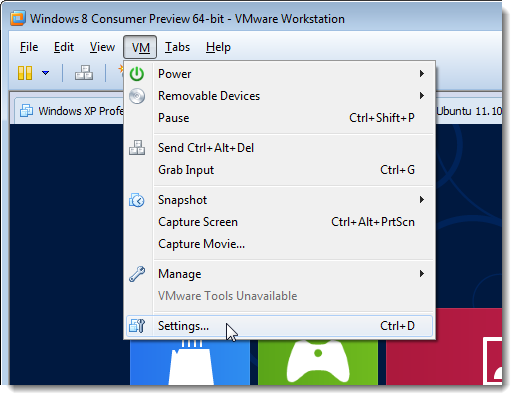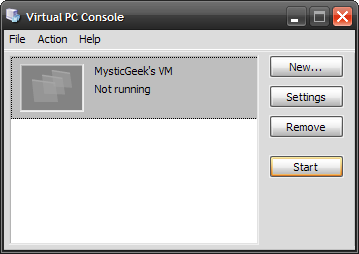Virtuelle maskiner er isolerede containere, sågæstes styresystem i den virtuelle maskine har ikke adgang til din computers filsystem. Du bliver nødt til at konfigurere delte mapper i et program som VirtualBox eller VMware for at dele filer.
Som standard har virtuelle maskiner ikke adgangtil filer på værtscomputeren eller på andre virtuelle maskiner. Hvis du vil give denne adgang, skal du konfigurere delte mapper i din virtuelle maskine-app. For at hjælpe gæstens operativsystem inde i den virtuelle maskine med at forstå, hvad der foregår, præsenterer apps til virtuelle maskiner disse delte mapper som netværksfildele. Gæstesystemet får adgang til en mappe på din pc, ligesom den ville have en delt mappe på et netværk.
Vi vil se på, hvordan man opretter delte mapper i to af de mest populære virtuelle maskine-apps - VirtualBox og VMware Workstation Player - men processen ligner i andre virtuelle maskine-apps.
VirtualBox
VirtualBox's delte mapper fungerer med både Windows og Linux gæstoperativsystemer. For at bruge denne funktion skal du først installere VirtualBox's Guest Addition i den virtuelle gæstemaskine.
Når den virtuelle maskine kører, skal du klikke på"Enheder" -menuen, og vælg indstillingen "Indsæt gæstetilpasnings-cd-billede". Dette indsætter en virtuel cd, som du kan bruge i gæstens operativsystem til at installere gæsttilsætninger.

Når gæstetilbehør er installeret, skal du åbne menuen "Maskine" og klikke på indstillingen "Indstillinger".

Skift til "Delt" i vinduet "Indstillinger"Mapper ”fanen. Her kan du se alle delte mapper, du har konfigureret. Der er to typer delte mapper. Maskinmapper er permanente mapper, der deles, indtil du fjerner dem. Kortvarige mapper er midlertidige og fjernes automatisk, når du genstarter eller lukker den virtuelle maskine.
Klik på knappen "Tilføj" (mappen med et pluss på) for at oprette en ny delt mappe.

I vinduet "Tilføj del" kan du specificere følgende:
- Mappe sti: Dette er placeringen af den delte mappe på dit host-operativsystem (din rigtige pc).
- Mappenavn: Sådan vises den delte mappe inde i gæstens operativsystem.
- Læs kun: Som standard er den virtuelle maskine fuldlæse-skriveadgang til den delte mappe. Aktivér afkrydsningsfeltet "Read-only", hvis du vil, at den virtuelle maskine kun skal kunne læse filer fra den delte mappe, men ikke ændre dem.
- Auto-mount: Denne valgmulighed gør, at gæstens operativsystem forsøger automatisk at montere mappen, når den starter.
- Gør permanent: Denne mulighed gør den delte mappe til en maskinmappe. Hvis du ikke vælger denne indstilling, bliver den en kortvarig mappe, der fjernes med den virtuelle maskine genstart.
Foretag alle dine valg, og tryk derefter på knappen “OK”.

Du skal nu se de delte mapper vises som netværksfildele. Hvis du bruger et Windows-gæstesystem, skal du åbne File Explorer, vælge "Network" og derefter kigge under "VBOXSRV" -computeren.

VMware Workstation Player
VMwares delte mapper fungerer med begge Windowsog Linux-gæstoperativsystemer. For at bruge denne funktion skal du først installere VMware Tools på den virtuelle gæstemaskine. Åbn menuen "Player", peg på menuen "Manage", og vælg derefter "Install VMware Tools". Dette åbner en dialog, der beder dig om at downloade værktøjerne, og når du er færdig, indsætter du en virtuel CD, som du kan bruge i gæstens operativsystem til at installere VMWare-værktøjerne.

Når VMware-værktøjerne er installeret, skal du åbne menuen "Player", pege på "Administrer" -menuen og derefter vælge "Virtual Machine Settings".

Skift i vinduet "Virtuel maskineindstillinger"til fanen "Indstillinger" og vælg indstillingen "Delte mapper" i venstre side. Delte mapper er som standard deaktiverede, og du kan aktivere dem på en af to måder. Vælg "Altid aktiveret", hvis du vil have, at funktionen Delte mapper skal forblive på, selv når du genstarter den virtuelle maskine. Vælg "Aktiveret indtil næste sluk eller deaktiver", hvis du foretrækker at aktivere funktionen manuelt igen efter genstart.
Valgfrit kan du vælge “Kort som et netværkkør i Windows-gæster ”, hvis du vil have delingen kortlagt til et drevbogstav i dit gæstoperativsystem i stedet for at skulle grave gennem delte mapper på netværket.

Når du har aktiveret funktionen, skal du klikke på knappen "Tilføj" for at tilføje en ny delt mappe.

Klik på i vinduet "Tilføj delt mappeguide"“Næste” for at springe over velkomstskærmen. På skærmen "Navngiv den delte mappe" skal du bruge "Host path" -boksen til at indikere placeringen af den delte mappe på dit host-operativsystem (din rigtige pc). Brug afkrydsningsfeltet “Navn” til at skrive navnet på mappen, som det skal vises på den virtuelle maskine. Når du er færdig, skal du klikke på knappen "Næste".

På skærmen "Angiv delte mappeattributter",vælg indstillingen "Aktivér denne deling". Hvis du ikke gør det, føjes andelen stadig til din liste over aktier, og du kan aktivere den senere efter behov. Som standard har den virtuelle maskine fuld læse-skriveadgang til mappen. Vælg "Read-only" -indstillingen, hvis du vil, at den virtuelle maskine kun skal kunne læse filer fra den delte mappe, men ikke ændre dem. Når du er færdig, skal du klikke på knappen "Færdig".

Du skal nu se de delte mapper vises somnetværksfildelinger. Hvis du bruger et Windows-gæstesystem, skal du åbne File Explorer, vælge "Network" og derefter kigge under "vmware-host" computeren.

RELATEREDE: Linux Directory Structure, forklaret
På et Linux-gæstesystem skal du finde VMware-delte mapper under /mnt/hgfs i rodkataloget. Hvis du ikke er sikker på, hvordan du finder det, kan du se vores guide til forståelse af Linux-biblioteksstrukturen.
Hvis du har flere virtuelle maskiner, har du detnødt til at konfigurere fildeling separat i hver enkelt, selvom du kan bruge de samme delte mapper i flere virtuelle maskiner. Vær dog forsigtig, når du bruger delte mapper. En af de store ting ved virtuelle maskiner er, at de fungerer i deres egen sandkasse - isoleret fra din rigtige computer. Hvis din virtuelle maskine bliver kompromitteret, kan malware potentielt undslippe din virtuelle maskine ved at inficere filer i dine delte mapper.